サイトを運営していても、Googleからの検索流入がまるでない、ということがあります。そんな Googleのアクセスが少なすぎるという場合にはGoogleのデータベースに登録されていない(インデックスされていない)という可能性があります。
そういった場合には、Googleにサイトマップの登録を申請し、インデックスをお願いする必要があります。
Googleの検索エンジンの仕組みから、インデックス登録の手順まで一貫してご説明いたします。
Googleの検索結果表示の仕組みを知る
手順を説明する前に、用語の解説も含めて、Googleがどういう流れでサイトを検索結果に表示しているか、簡単に解説します。
Googleの検索結果に表示されるまでには主に3つのステップがあります。
- クロール:インターネット上でGoogleのロボットを走らせてサイトやその記事を見つける行為です。
- 検出:Googleのロボットのクロールの結果、記事を発見することです。
- インデックス:検出された結果の家から、検索結果に表示させるデータベースに登録することです。
この3段階を経て、データベースに登録された結果のうち、優良と判断された記事が、Googleの検索結果に表示されるわけです。
このとき、ロボットは、インターネット上のリンクをたどってサイトや記事を見つけることがあります。そのため、リンクされている数が多い記事ほど、クロールされる回数が多くなり、Googleから重要と判断されやすくなります。
この、記事へのリンクのことを「被リンク」と言い、「被リンクを」を質の高いサイト(簡単に言うと有名なサイト)から得たり、多数得ていると、Googleの検索結果のランキングに優位に働くことがあります。
といっても、この「被リンク」だけでGoogleの検索結果に優位に働くことはありません。なので、大量のサイトから「被リンク」を購入しても何の意味もありません。
一応、被リンクにより、ドメインパワーを強めることが可能であり、このドメインパワーが検索上位に表示される際の検討項目の1つと言われています。なので、下記の記事で紹介するような方法でドメインパワーを強化してみてください。
さて、上述した3つのステップのうち、クロールをしてもらえないということは、即ち、Googleから認識されていないと言うのと同義です。そして、クロールしてもらえなければ、当然、検索結果に表示されることもありません。
なお、検出されたけどインデックスされない、ということもあります。その理由については後述いたします。
Search Consoleにアクセスする
では、実際のインデックス登録の手順の解説に移ります。
まずは、きちんとGoogleに認識されているかどうかを確認しましょう。
以下のリンクからSearch Consoleにアクセスします。
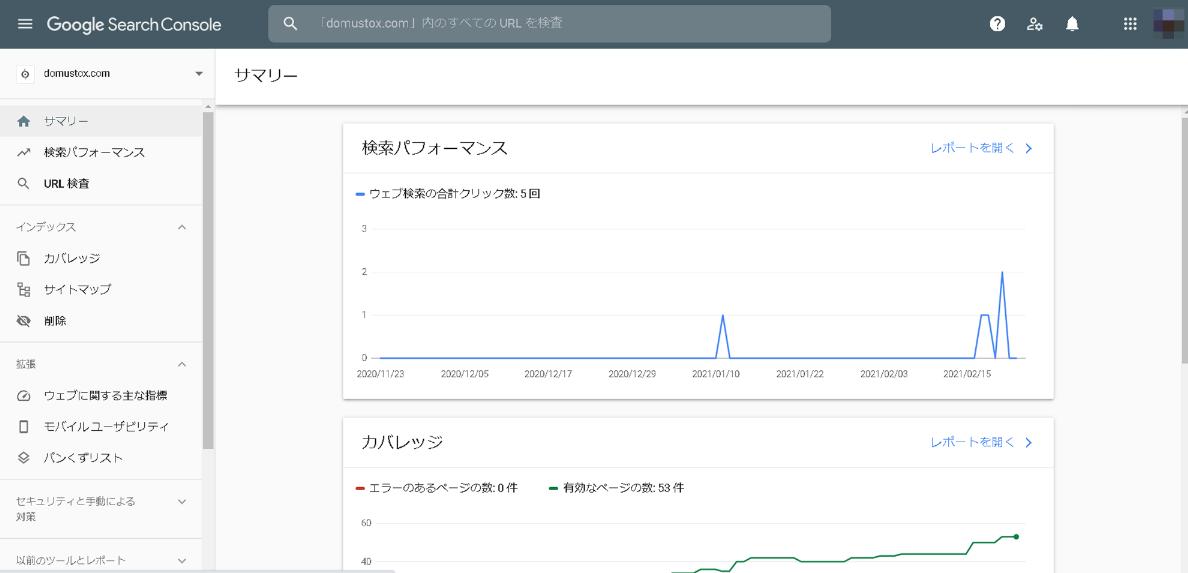
※サーチコンソール画面
サーチコンソール自体はGoogleアカウントを所持していれば、使用できます。
ただし、何のサイトも登録されていないと、この画面にはなりません。まずは、サイトを登録をする必要があります。
画面左上の「プロパティ」から「プロパティを追加」でサイトの追加を行いましょう。
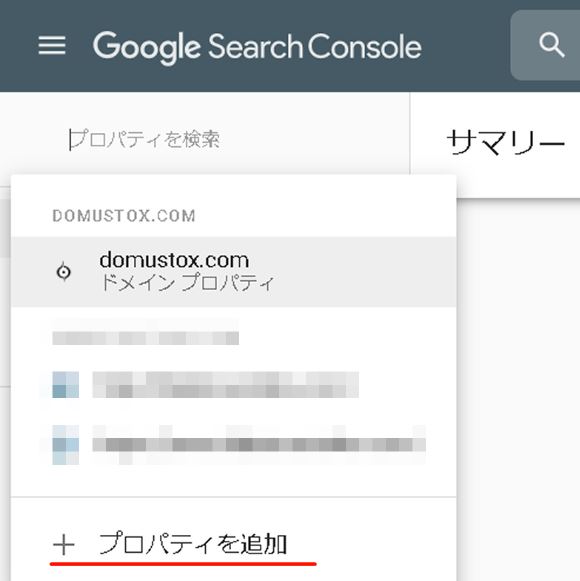
そして、サイトの登録が終わったら、左側のメニューの『カバレッジ』をクリックしましょう。
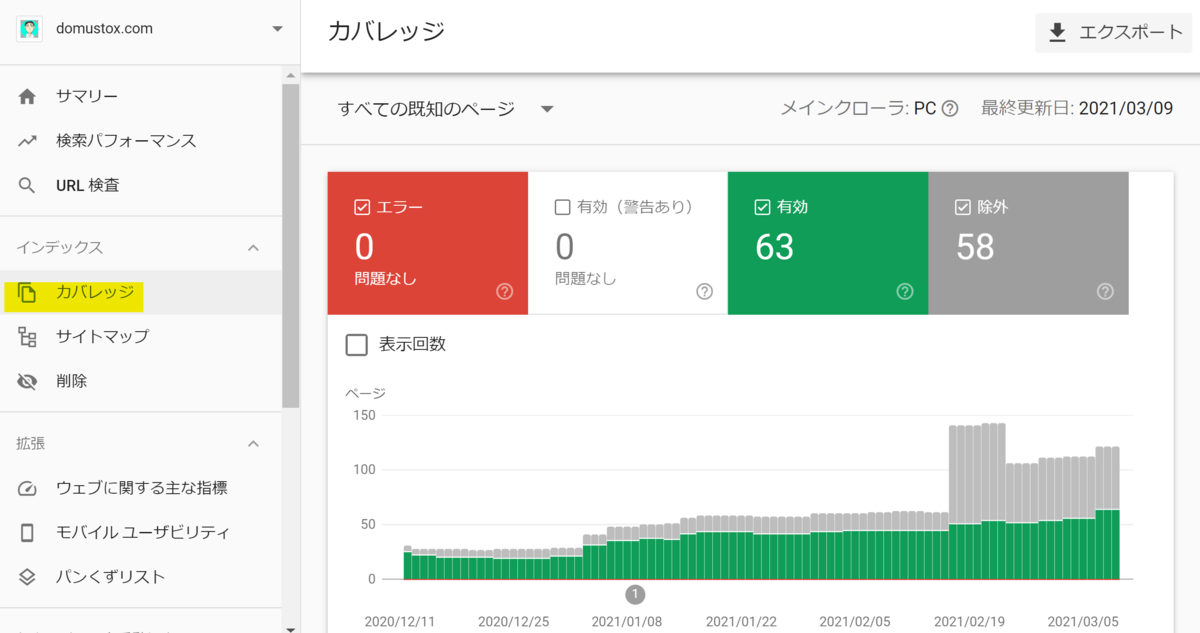
画面は大体同じなのに、棒グラフが出ていないという場合には『エラー』『有効』『除外』の3つのボタンをクリックすると、棒グラフが表示されるようになります。
これで、Googleにきちんと登録されているかどうかが確認できます。
目安としては、自分のサイトの記事数に比べて半分も記事数がなければ、何らかの形でうまくインデックスされていない可能性が高いです。
登録申請の手順
はてなブログでは、「これが正しい」という絶対の登録申請の方法がありません。
何人もの方が「これがいい」「あれがいい」と言っていて、どれがいいのか結局、よくわかりません。
ここで紹介するのは、私が実践した中で、ベストな(最もインデックスが増えた)方法です。
1.(自分のサイトのURL)/robots.txtにアクセスする
トップ画面に行き、URLに
/robots.txt
と入力します。

Chromeで/robots.txtにアクセスすると、だいたい上記のような画面が表示されます。(内容はサイトによって異なることがあります)
この『robots.txt』とはGoogleなどのロボットがどう動いてほしいかを記述するファイルのことです。
この中にある『Sitemap』の先のURL(/sitemap_index.xml)の内容をGoogleのロボットはたどっていきます。
Sitemap(サイトマップ)とは、サイトの記事の一覧表のようなものです。
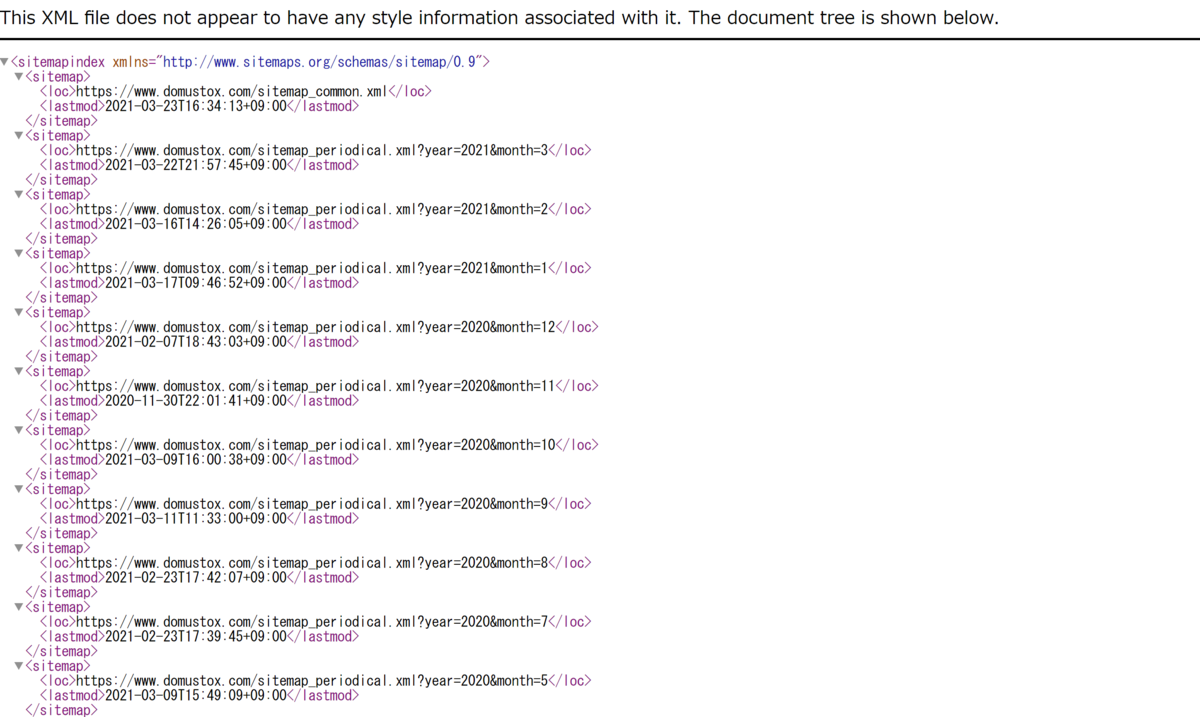
なお、『robots.txt』をはてなブログで編集することはできません。あまりいじる必要のあるファイルではないので、基本的には気にする必要はありません。
ですが、この手のGoogleのクロールやインデックスといったことについて検索すると、この『robots.txt』を編集すべし、と書いてあることもあります。ですが、先述した通り、はてなブログでは編集できないので、そういった指南が出てきても使えないんだな、と思っておいてください。
2.サーチコンソールでサイトマップを登録する
サイトマップの中で<loc>と</loc>に囲まれているURLをコピーします。

これは、このサイトマップの保存場所を示しているURLとなります。
このURLをコピーしたら、『Google Search Console』に移動します。
それから、左側のメニューから『サイトマップ』をクリックし、画面上の『新しいサイトマップの追加』にコピーしたURLを貼り付けて、『送信』をクリックします。
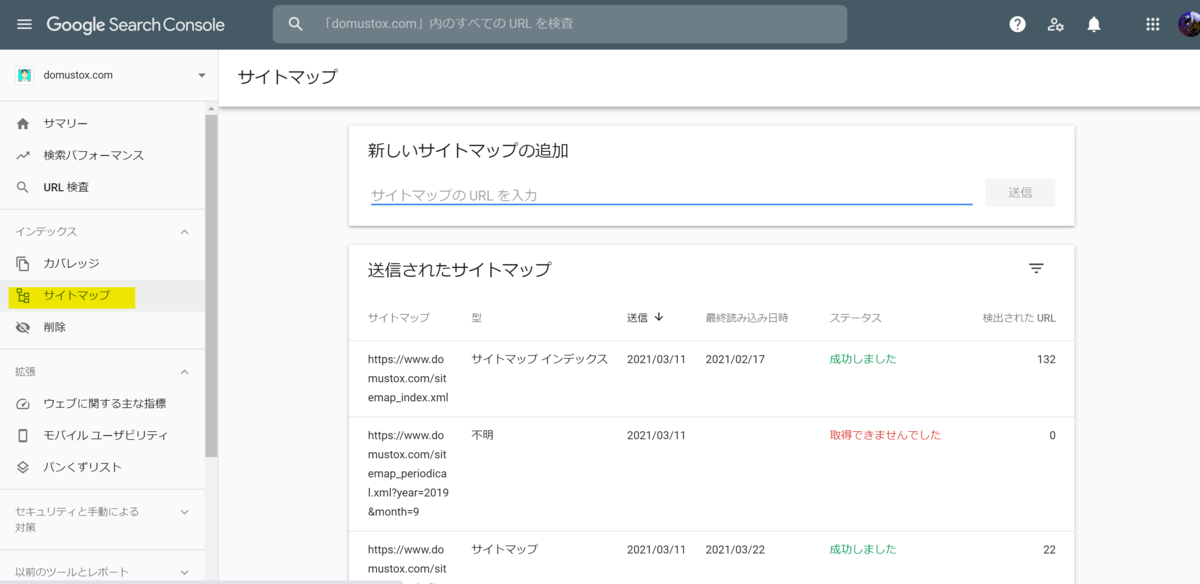
そうすると、サイトマップを送信してくれるので、あとは、全てのサイトマップを『Search Console』で送信していけば、完了です。
1つ1つ手動でコピペするのは面倒だとは思いますが、多分、この方法が一番確実です。
なぜはてなブログがGoogleからインデックス登録されない
では、なぜGoogleにインデックス登録されないのか、ということになると、そもそもクロールされていない可能性もあります。
多くのサイトでは、Googleにサイトマップ(サイト全体の記事一覧)を定期的に送信し、記事の存在をGoogleに認識してもらうよう、自動的に動いています。あるいは、それを自動化するツールをインストールしています。
ところが、はてなブログはその機能が不安定なのか、クロールが正常に機能していない場合が多いです。
この点について、公式からの対応は無く、Googleに聞いてくれ、ということになってしまいます。
はてなブログにはスターや読者登録機能、タグ機能など、色々な機能を搭載しているはてなブログですが、Google関連のサービスとの相性が問題視されることもあり、要注意といったところでしょう。
先述したドメインパワーの観点から、はてなブログの方が若干優位とも言われますが、もし本格的にブログを運営し、アフィリエイトで稼いでいきたいという場合にはWordPressの方が良いかもしれません。
終わりに
用語の解説も含めて行ってしまったために、操作手順や原因の説明に至るまでの道のりが長く感じられてしまったかもしれません。
はてなブログでインデックス登録を行う方法として、いくつか紹介されていますが、私が今回ご説明したものが、(多少手間はかかりますが)確実な方法です。
少しでもお役に立てば幸いです。本日もありがとうございます。